icloud这是苹果专门为Windows系统开发的iCloud同步工具!icloud是icloud官方推出的for windows客户端,icloud是ios5重要的一部分。
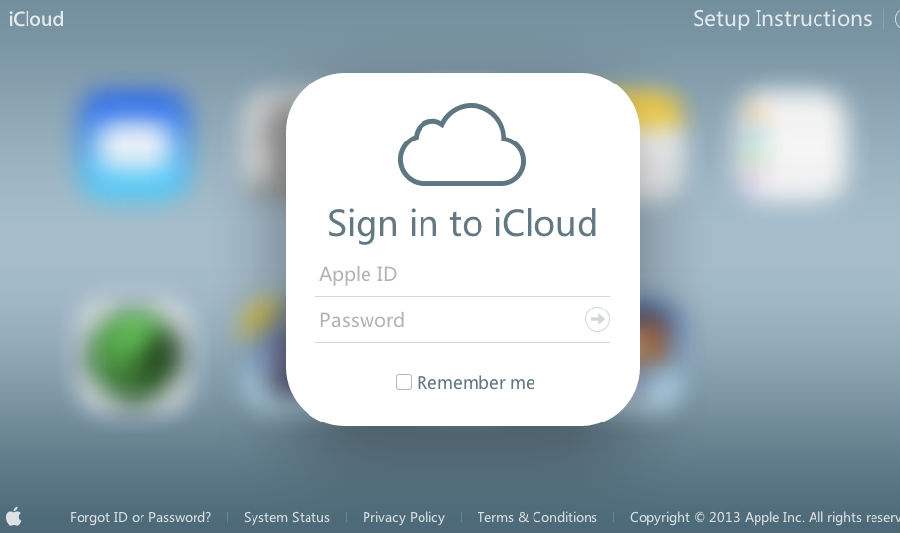
iCloud的存储和同步功能需要预先进行设置,用户可以在iTunes中设置,或者可以在苹果设备中直接设置(菜单:设置->iCloud->存储和备份)。设置成功后,备份和同步操作都是由iCloud在后台自动完成的,以至于用户可能都不会察觉到它的存在。
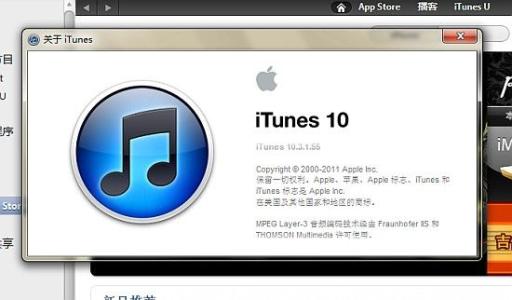
云端文档:在 iWork 等程序上创建的文档,可以自动同步到云端,修改记录也能同步。开发者也能利用 iCloud API 给自己的程序添加云同步功能。
云端照片:任何设备的照片都能自动同步到云端。iCloud上会自动保存最近30日的照片,iOS 设备上保存最新的 1000 张照片,而 Mac 和 PC 上保存所有照片。这个功能也支持 Apple TV 。
云端 iTunes :购买的音乐可以在任一相同 Apple ID 的设备上多次下载,
5 GB 空间:免费空间是 5 GB,可以保存邮件,文档,备份数据等等。iTunes 音乐不占用空间。
Mobile Me 邮箱免费:me. com 的邮件免费了,支持推送,不含广告。
One More Thing:这次只是一个 one small thing ,名为 iTunes Match 的自动扫描曲库服务。

iCloud将苹果音乐服务、系统备份、文件传输、笔记本及平板设备产品线等元素有机的结合在了一起,而且联系非常紧密。在乔布斯看来,iCloud是一个与以往云计算不同的服务平台,苹果提供的服务器不应该只是一个简单的存储介质,它还应该带给用户更多。下面,我们就一起去看看iCloud究竟会给我们带来哪些新的体验。
简而言之,iCloud平台可以将你的个人信息存储到苹果的服务器,通过连接无线网络,这些信息会自动推送到你手中的每个设备上,这些设备包括iPhone、iPod Touch、iPad,甚至是Mac电脑。
MobileMe就是iCloud平台下典型的代表,乔布斯表示,在过去的一段时间里,苹果公司对MobileMe进行了多次优化,联系人、日历、邮件等内容都会自动同步到云端,用户可以将这些内容随时随地分享给其它iOS或者Mac OS设备。
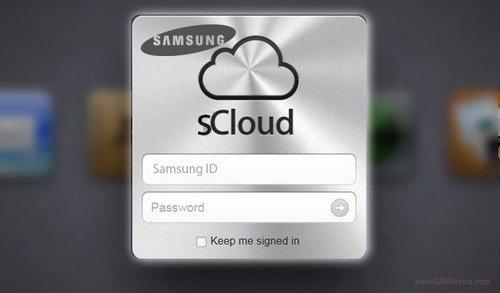
关闭电脑不必要的程序,双击从本站下载完成的安装包,启动安装,如下图所示

进入使用协议界面,点击同意,建议取消勾选得自动更新选项,如下图所示
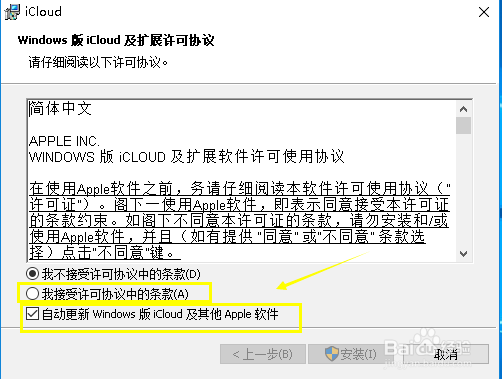
设置完成,同意协议后点击安装按钮,如下图所示
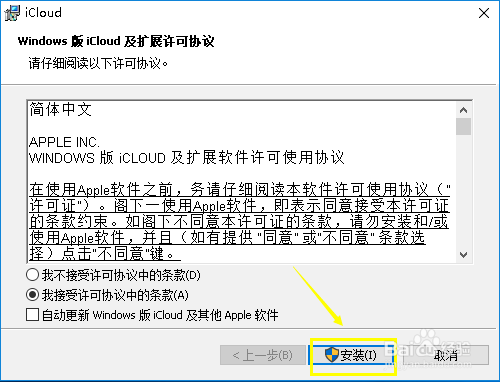
安装包自动解压安装组件,等待安装,比较慢,如下图所示
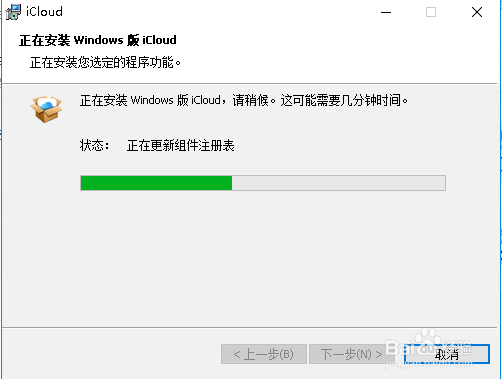
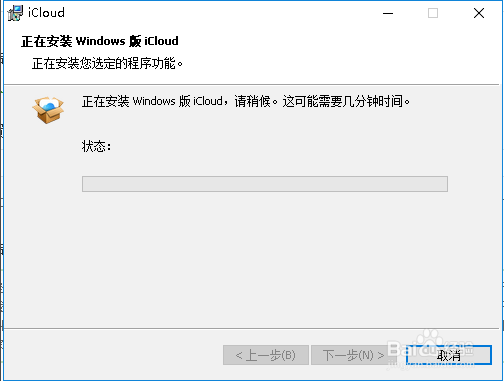
安装完成需要重启生效,点击是,重启电脑,如下图所示
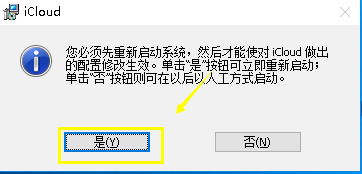
安装成功,默认开始启动icloud,我们在左下角可以看到应用,如下图所示
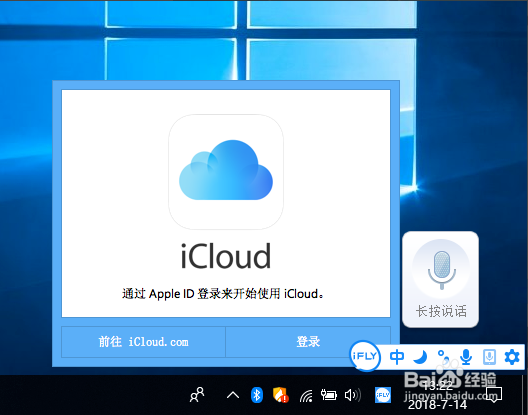
电脑如何登陆icloud
安装打开后,输入自己的Apple Id 账号和密码,点击登录进去。
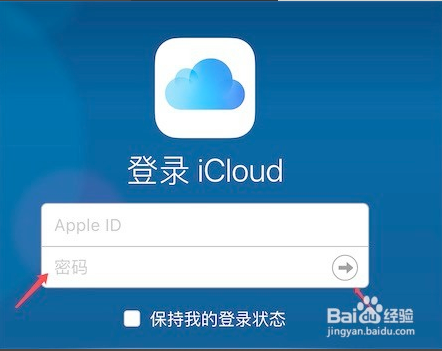
如果你还没有Apple Id账号,可以点击先创建一个。

登录进去后,我们就可以进行操作了,
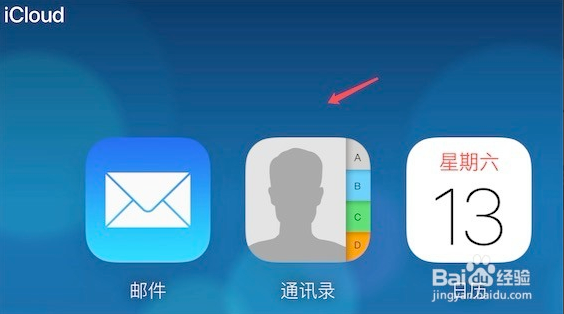
比如你手机上有记录着备忘录信息,我们可以点击打开备忘录
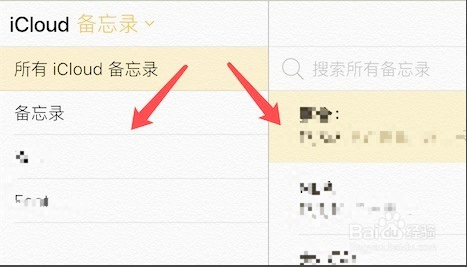
打开后,就可以在网页上看到你手机上记录的信息了。很方便。
也可以在网页上创建一个备忘录,在手机上同样可以看到这个新建的记录。
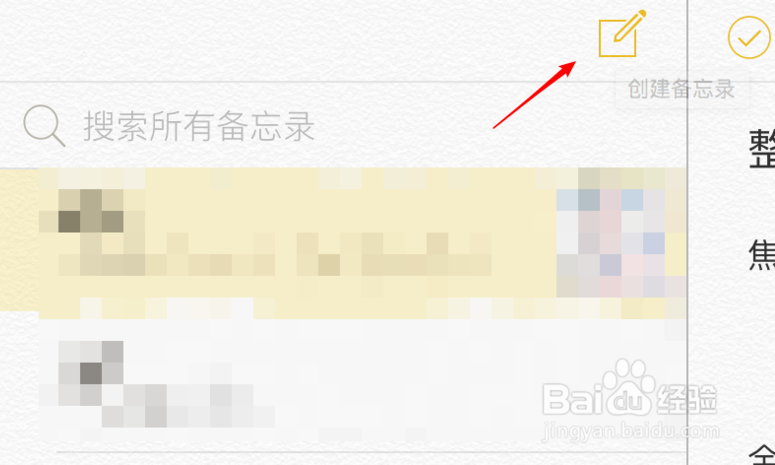
如何从iCloud批量下载照片到本地电脑
首先,下载并安装icloud客户端。
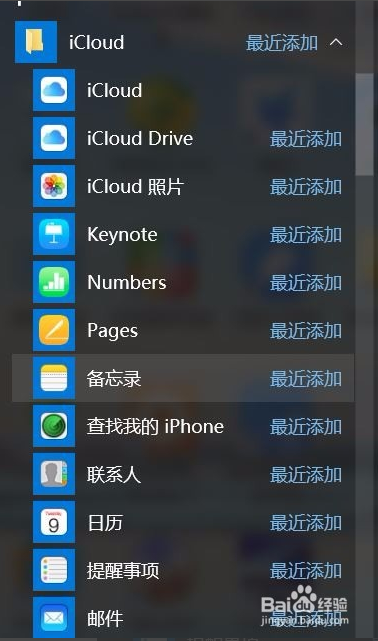
用自己的apple id登陆后,会看到如图所示界面。注意下一步,最为关键。
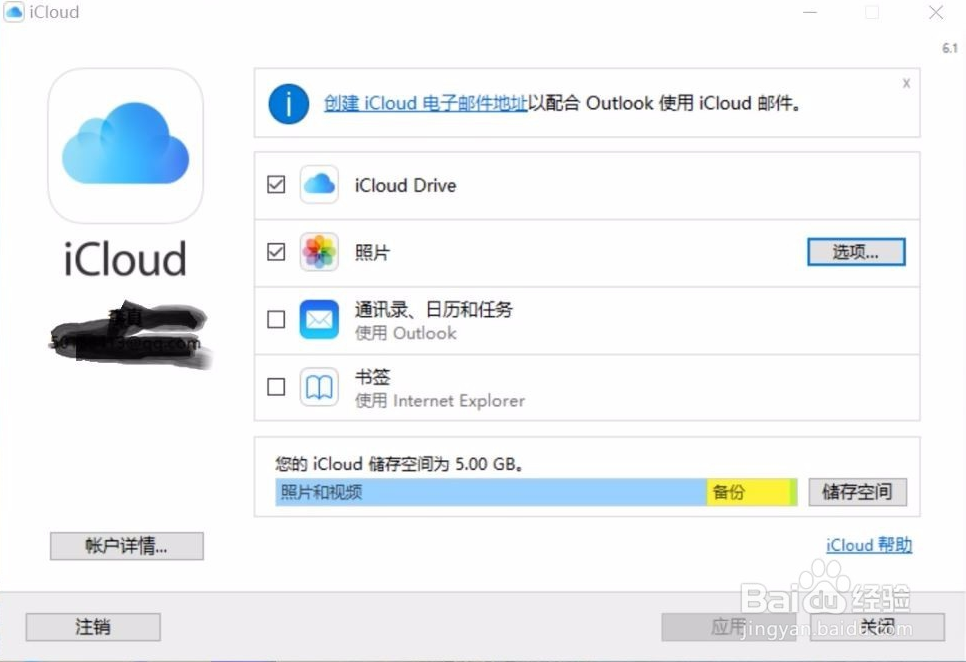
默认情况下,图片的选项是一个黑色方框,你必须点开选项,把里面的设置全部“打勾”,点击完成,回到主界面,才会看到照片前的选项是打勾的。这一步直接关系到是不是能不能批量下载。我就是因为一开始没注意到这个问题,在选项里只设置了部分打勾,导致不能批量下载!设置好点击完成,进入下一步。
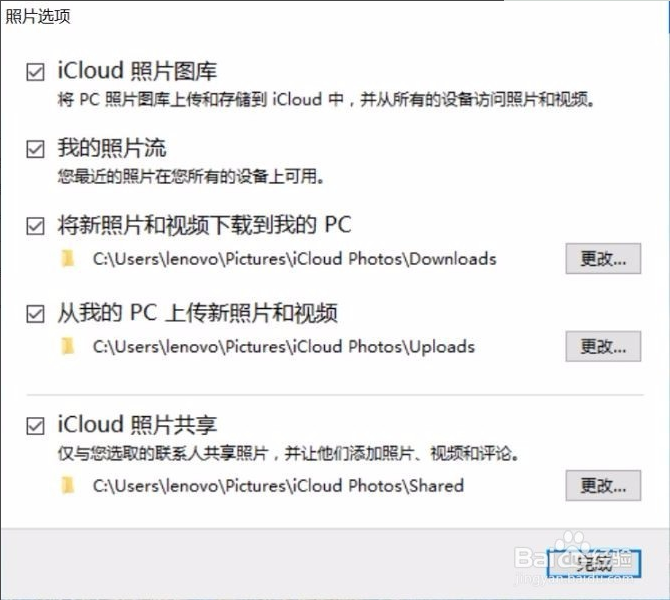
在电脑右下角找到icloud小图标,单击。
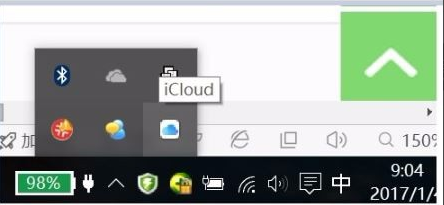
弹出如下界面,点击下载照片。

选择你要下载的照片。
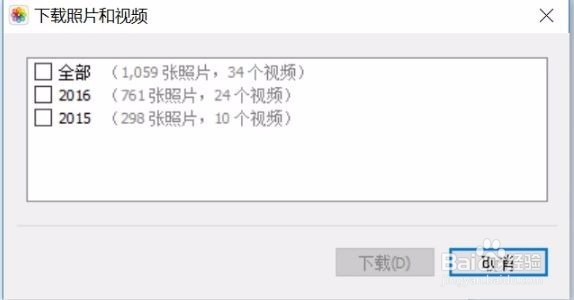
ok,进入第3步设置的下载文件夹路径,进入可以看到照片正在被下载。折磨了我2个小时的问题终于解决了,爽!
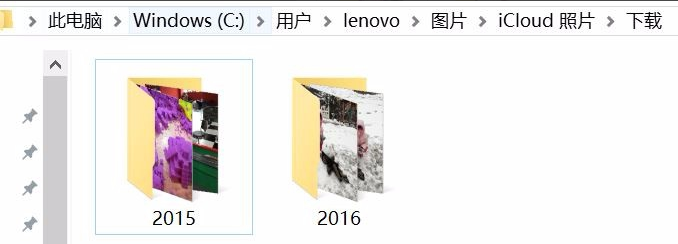
电脑无法连接icloud该怎么解决?
有时候你用电脑使用“查找我iphone”功能,是不是不管用?是不是登陆不了页面?下面我来介绍怎么登陆。
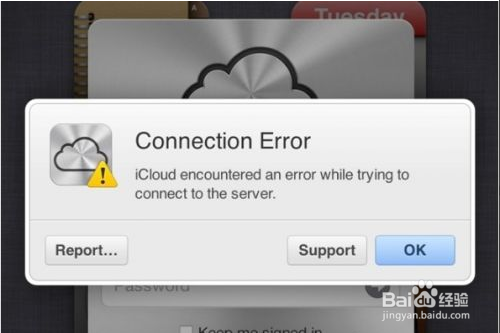
开始‘运行‘——输入‘CMD’——输入‘ipconfig/all’出现的屏幕上先弄明白自己的DNS服务器 ,记好。
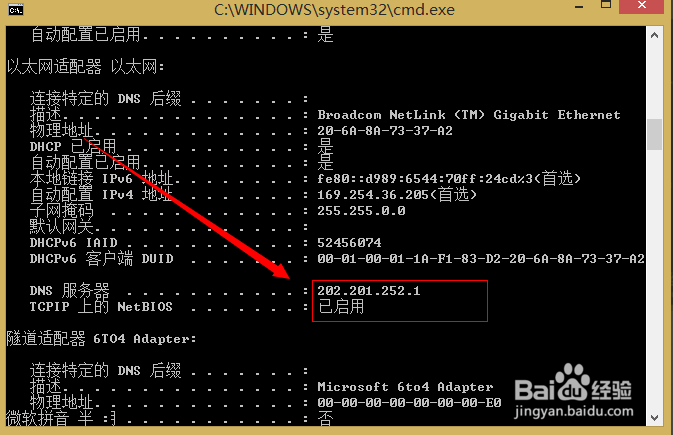
打开你的网络共享,打开连接状态,然后‘属性’。
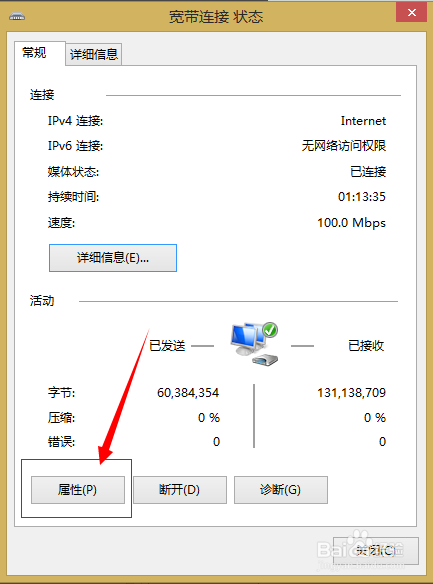
打开的窗口中选择‘网络’,选择‘internet协议版本4’再后选择其属性。
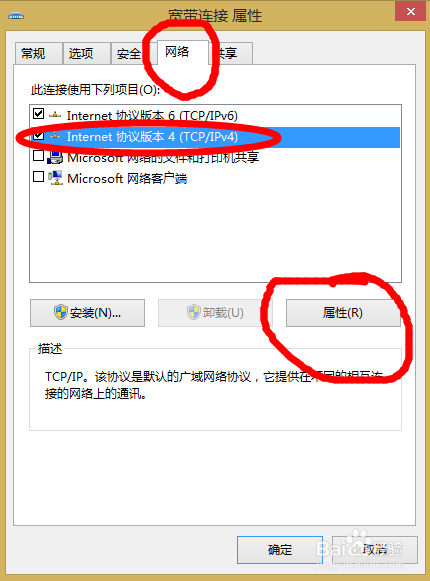
出现的窗口里选择‘使用下面的DNS’服务器,然后输入‘8.8.8.8’这个服务器是Google的DNS服务器,设置好了以后‘确定’然后退出。断开网络连接,重新连接。
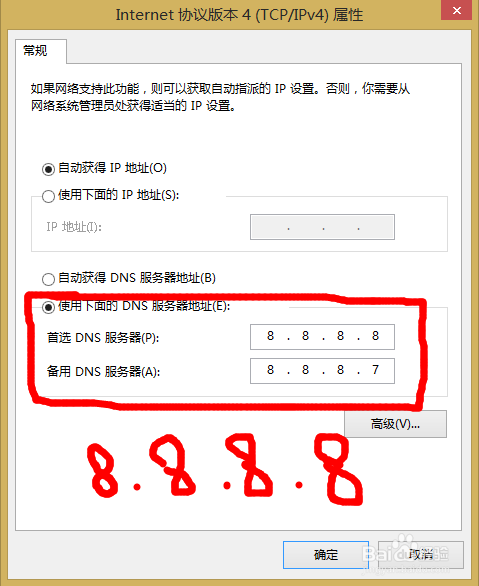
1.打开 iCloud(Windows 版)。
2.在“照片”旁,点按“选项”。
3.选择“iCloud 照片图库”。
4.点按“完成”,然后点按“应用”。
5.在您的所有 Apple 设备上开启 iCloud 照片图库。
您还可以选择使用“我的照片流”和 iCloud 照片共享,并自定义上传和下载文件夹的位置。
开启 iCloud 照片图库后,您可以将 iCloud(Windows 版)添加到您的状态栏中,以查看上传和下载的进度。右键点按 Windows 资源管理器中的状态栏,并启用 iCloud(Windows 版)。
您在 PC 上开启 iCloud 照片图库后,“我的照片流”会自动关闭。如果您想要将新照片发送到不使用 iCloud 照片图库的设备,您可以重新开启“我的照片流”。
二、将照片和视频上传到 iCloud 照片图库
通过以下步骤,您可以将照片和视频从您的 PC 上传到 iCloud 照片图库:
1.打开“文件资源管理器”窗口。
2.在“收藏夹”下方,点按“iCloud 照片”。
3.点按“上传照片”。
4.选择您要上传的照片和视频,并点按“打开”。
您还可以将照片和视频从 PC 拖入“iCloud 照片”的“上传”文件夹中。您可以在 iCloud.com 和您的所有 Apple 设备上的“照片”应用中查看您上传的照片和视频。
三、从 iCloud 照片图库下载照片和视频
您添加到 iCloud 照片图库的新照片和视频将自动下载到您的 PC 中。通过以下步骤,您也可以按年下载您的收藏集:
1.打开“文件资源管理器”窗口。
2.在“收藏夹”下方,点按“iCloud 照片”。
3.点按“下载照片”。
4.选取您要下载的照片和视频,并点按“下载”。
照片和视频将下载到您在 iCloud 照片选项中设置的位置。
四、iCloud备份
一、用icloud 自动 实现云备份需要四个条件:
1、有apple的账号,开启“设置 - icloud ” 中需要的备份的内容,同时开启“设置 - icloud - 储存与备份 - icloud云备份”。我的手机是官网上买的,所以就是apple store的账号。icloud的账号和apple的账号是一个;
2、iphone连接了电源,即通过充电器连接了电源;
3、屏幕锁定,即按一下开机键,黑屏的那种状态;
4、已接入无线局域网,即WIFI;
只有同时满足这四个条件才能自动备份。
二、用icloud 手动 实现云备份
进入“设置 - iCloud - 储存与备份 -立即备份 就可以手动备份iPhone信息。
五、iCloud 恢复
如果手机之前进行过icloud 手动或自动云备份,再出现问题时,即可通过云备份恢复数据(包括照片、通讯录、设置、文稿等),操作步骤如下:
1、手机连接电脑,打开ituns;
2、选择“设备 - XX的iphone - 版本 - 恢复”,提示“您要在更新软件之前先备份iphone的设置吗”,这个说的应该是ituns的备份,不影响云备份,根据个人需求决定;
3、提示“您确定要将iphone恢复到出厂设置吗?这将抹掉您所有的媒体和其他数据”,我的情况是,音频视频文件在电脑里有备份,急需恢复的是通讯录,所以我选择了“恢复”;
4、此时ituns重新下载了系统,需要大概十几分钟到半个小时,整个过程中不要拔掉手机的数据线,下载完成后,手机出现了初始设置的界面;
5、按照提示逐一设置,直到出现“新的iphone”、“icloud备份”、“ituns备份”时,选择“icloud备份 - 更早的备份”,此时出现最近三次的备份记录,选择一个手机正常工作的时点做恢复,剩下的就是等待了,我用了十几分钟。
恢复以后很成功,照片、通讯录、软件等都没有损失数据;
1、注册后您会自动获得 5 GB 的 iCloud 储存空间。
2、升级储存空间方案后,您会获得更多空间以便在 iCloud 中安全储存对您至关重要的信息,起始购买容量为 50 GB,价格为每月 $0.99 (USD)。这意味着有更多空间可用来储存您的照片、视频、文稿和应用等。您可以直接从 iPhone、iPad、iPod touch、Mac 或 PC 进行升级。
二、使用 iCloud Drive 需要具备哪些条件?
1、将您的 iPhone、iPad 或 iPod touch 更新到最新版本的 iOS,并将您的 Mac 更新到最新版本的 macOS。
2、确保在您的所有设备上使用同一 Apple ID 登录 iCloud。
3、在您的所有设备上设置 iCloud 并开启 iCloud Drive。
4、如果您使用 Windows PC,请更新到 Windows 7 或更高版本,然后下载 Windows 版 iCloud。
三、如果在登录 iCloud时遇到问题,该如何解决?
键入密码时,请确保未启用 Caps Lock 键(密码区分大小写)。
请务必键入对 iCloud 使用的 Apple ID 所对应的电子邮件地址和密码。
如果您将 Apple ID 设置为需要进行双重认证或两步验证,请务必正确输入您设备收到的最新验证码。
如果您成功登录,而仅看“Pages”、“Numbers”、“Keynote”和“设置”App,表示您的帐户只能访问 iCloud 网页版的功能。若要查看并使用其他 iCloud 功能,请在您的 iOS 设备或 Mac 上设置 iCloud。
2、在“icloud控制面板”中可直接创建icloud电子邮件账户
3、添加到outlook中的联系人照片可自动旋转到正确方向
4、群组和分发列表现在都可用于outlook电子邮件
5、修正了按类别排序outlook通讯录时的一个问题
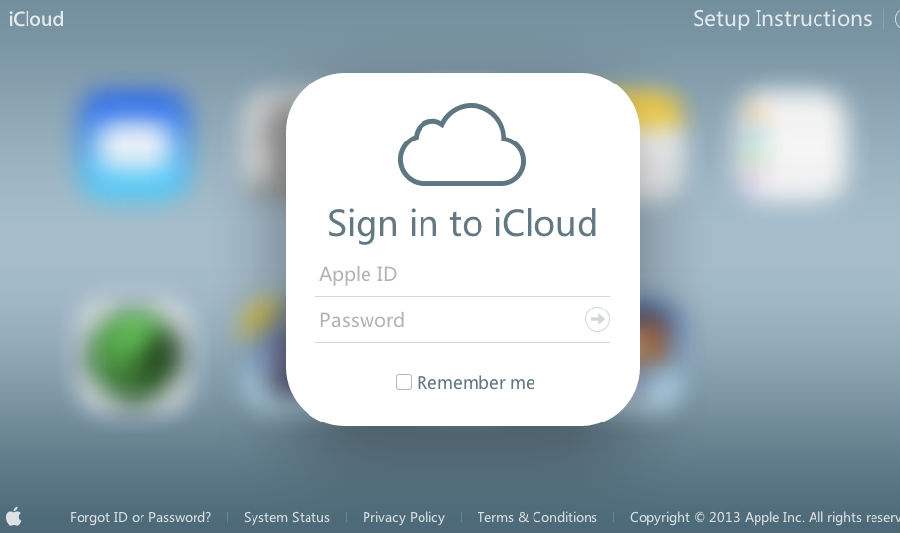
【软件介绍】
icloud官方正版是苹果公司所提供的云端服务,苹果专门为Windows系统开发的iCloud同步工具。使用icloud官方正版安全的存储个人照片、视频、文档、音乐、app等内容,并在你的各种设备上同步保持更新。iCloud的存储和同步功能需要预先进行设置,用户可以在iTunes中设置,或者可以在苹果设备中直接设置(菜单:设置->iCloud->存储和备份)。设置成功后,备份和同步操作都是由iCloud在后台自动完成的,以至于用户可能都不会察觉到它的存在。
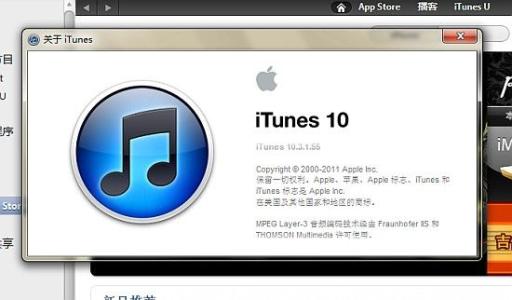
【软件功能】
自动备份:通过WiFi等无线网络,实现每天自动备份。备份的内容包括音乐,照片,视频,应用程序,书籍等。云端文档:在 iWork 等程序上创建的文档,可以自动同步到云端,修改记录也能同步。开发者也能利用 iCloud API 给自己的程序添加云同步功能。
云端照片:任何设备的照片都能自动同步到云端。iCloud上会自动保存最近30日的照片,iOS 设备上保存最新的 1000 张照片,而 Mac 和 PC 上保存所有照片。这个功能也支持 Apple TV 。
云端 iTunes :购买的音乐可以在任一相同 Apple ID 的设备上多次下载,
5 GB 空间:免费空间是 5 GB,可以保存邮件,文档,备份数据等等。iTunes 音乐不占用空间。
Mobile Me 邮箱免费:me. com 的邮件免费了,支持推送,不含广告。
One More Thing:这次只是一个 one small thing ,名为 iTunes Match 的自动扫描曲库服务。

【软件特点】
iCloud是苹果公司为苹果用户提供的一个私有云空间,方便苹果用户在不同设备间共享个人数据。iCloud支持用户设备间通过无线方式同步和推送数据,比苹果传统的iTunes方案(需要数据线连接)更加容易操作,用户体验更加出色。iCloud将苹果音乐服务、系统备份、文件传输、笔记本及平板设备产品线等元素有机的结合在了一起,而且联系非常紧密。在乔布斯看来,iCloud是一个与以往云计算不同的服务平台,苹果提供的服务器不应该只是一个简单的存储介质,它还应该带给用户更多。下面,我们就一起去看看iCloud究竟会给我们带来哪些新的体验。
简而言之,iCloud平台可以将你的个人信息存储到苹果的服务器,通过连接无线网络,这些信息会自动推送到你手中的每个设备上,这些设备包括iPhone、iPod Touch、iPad,甚至是Mac电脑。
MobileMe就是iCloud平台下典型的代表,乔布斯表示,在过去的一段时间里,苹果公司对MobileMe进行了多次优化,联系人、日历、邮件等内容都会自动同步到云端,用户可以将这些内容随时随地分享给其它iOS或者Mac OS设备。
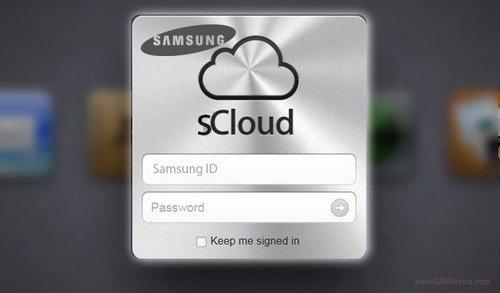
【使用介绍】
安装介绍关闭电脑不必要的程序,双击从本站下载完成的安装包,启动安装,如下图所示

进入使用协议界面,点击同意,建议取消勾选得自动更新选项,如下图所示
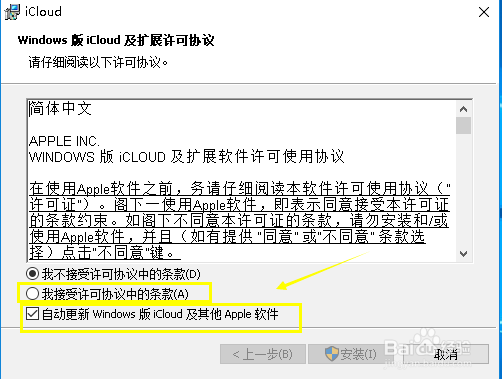
设置完成,同意协议后点击安装按钮,如下图所示
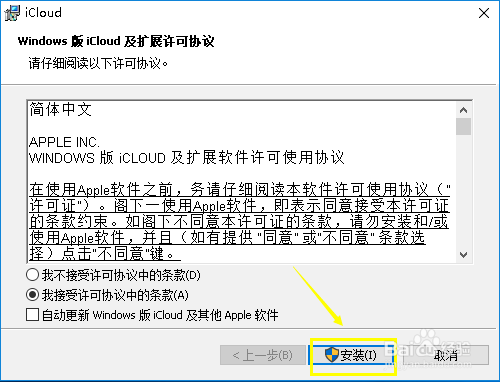
安装包自动解压安装组件,等待安装,比较慢,如下图所示
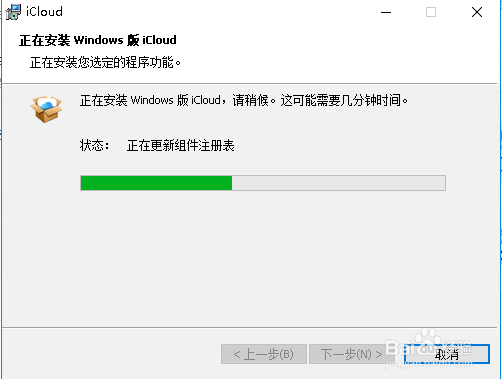
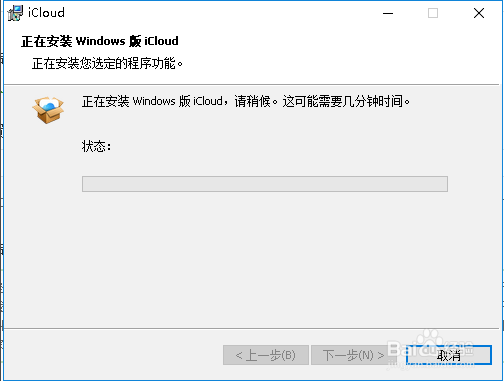
安装完成需要重启生效,点击是,重启电脑,如下图所示
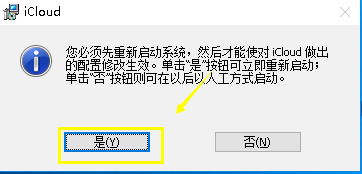
安装成功,默认开始启动icloud,我们在左下角可以看到应用,如下图所示
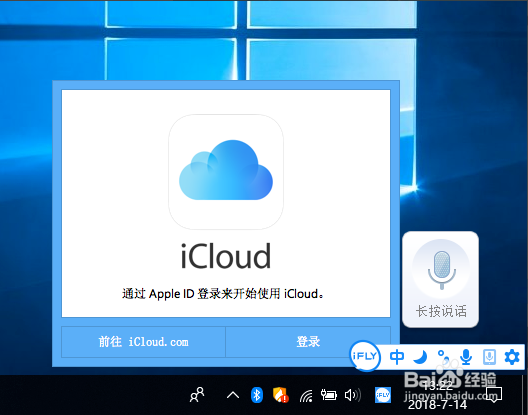
电脑如何登陆icloud
安装打开后,输入自己的Apple Id 账号和密码,点击登录进去。
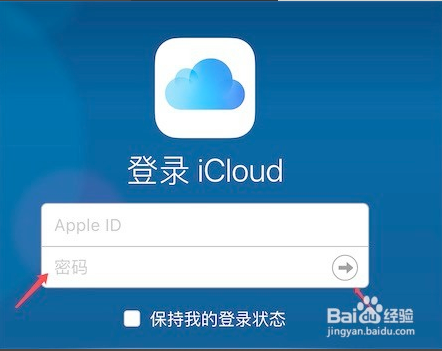
如果你还没有Apple Id账号,可以点击先创建一个。

登录进去后,我们就可以进行操作了,
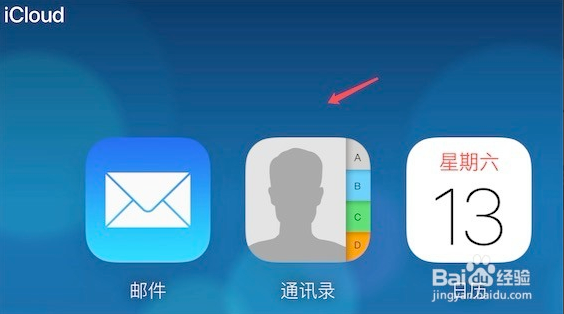
比如你手机上有记录着备忘录信息,我们可以点击打开备忘录
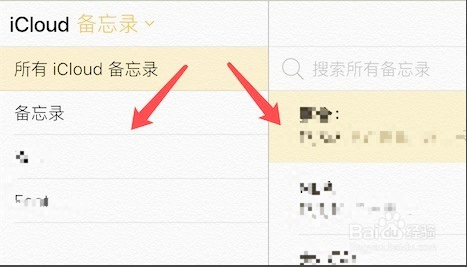
打开后,就可以在网页上看到你手机上记录的信息了。很方便。
也可以在网页上创建一个备忘录,在手机上同样可以看到这个新建的记录。
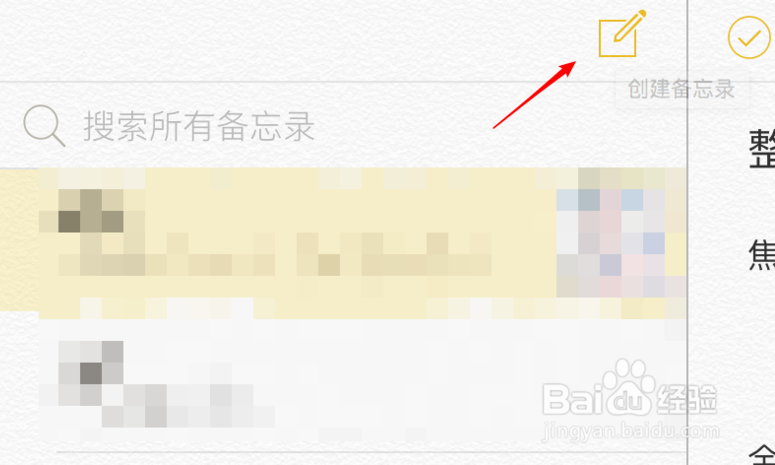
如何从iCloud批量下载照片到本地电脑
首先,下载并安装icloud客户端。
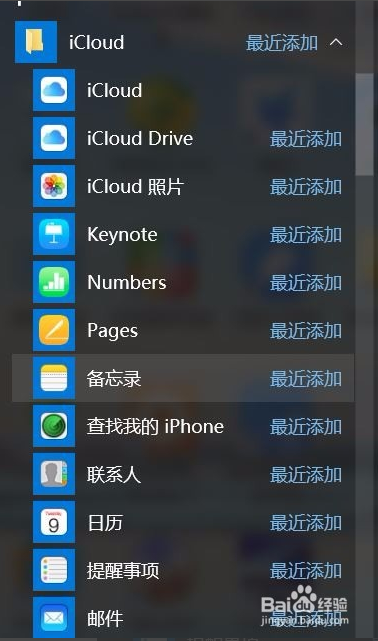
用自己的apple id登陆后,会看到如图所示界面。注意下一步,最为关键。
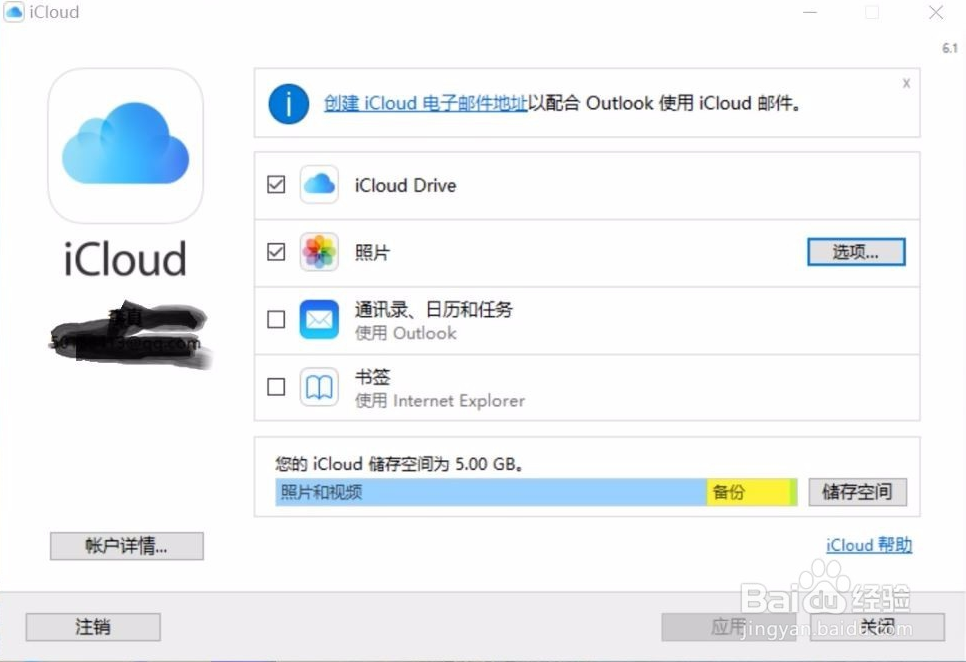
默认情况下,图片的选项是一个黑色方框,你必须点开选项,把里面的设置全部“打勾”,点击完成,回到主界面,才会看到照片前的选项是打勾的。这一步直接关系到是不是能不能批量下载。我就是因为一开始没注意到这个问题,在选项里只设置了部分打勾,导致不能批量下载!设置好点击完成,进入下一步。
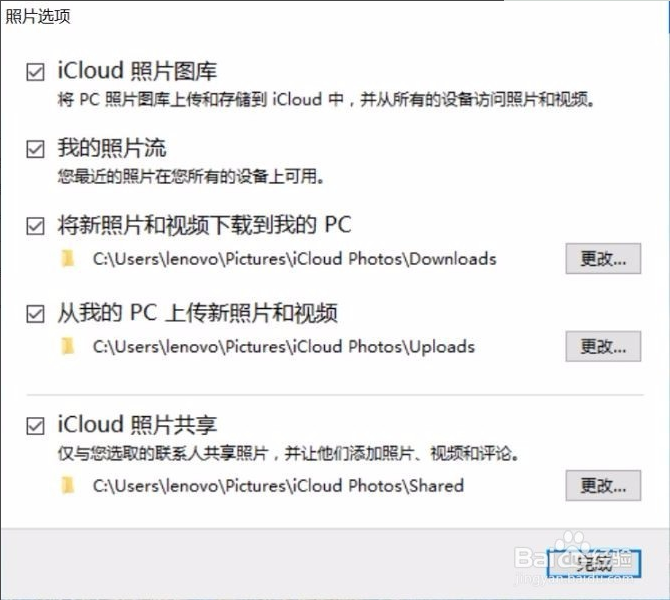
在电脑右下角找到icloud小图标,单击。
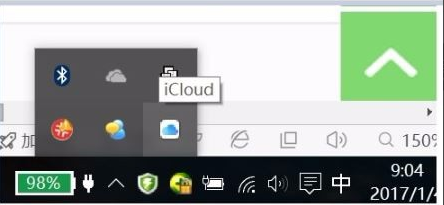
弹出如下界面,点击下载照片。

选择你要下载的照片。
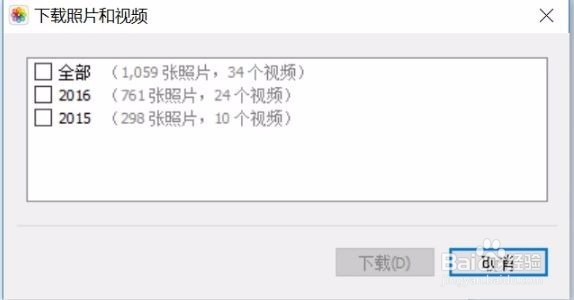
ok,进入第3步设置的下载文件夹路径,进入可以看到照片正在被下载。折磨了我2个小时的问题终于解决了,爽!
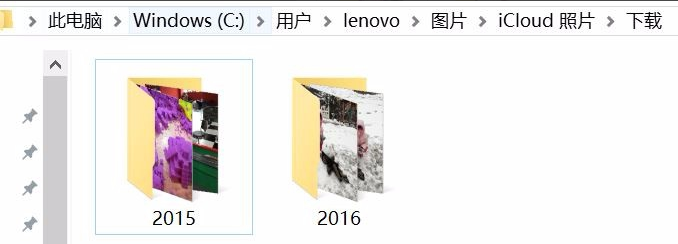
电脑无法连接icloud该怎么解决?
有时候你用电脑使用“查找我iphone”功能,是不是不管用?是不是登陆不了页面?下面我来介绍怎么登陆。
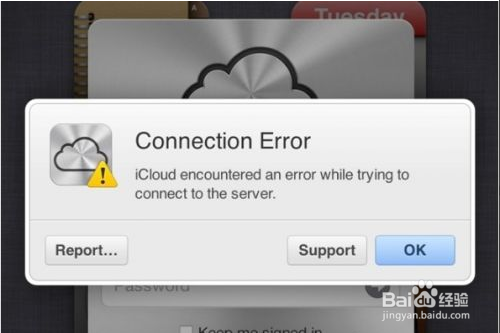
开始‘运行‘——输入‘CMD’——输入‘ipconfig/all’出现的屏幕上先弄明白自己的DNS服务器 ,记好。
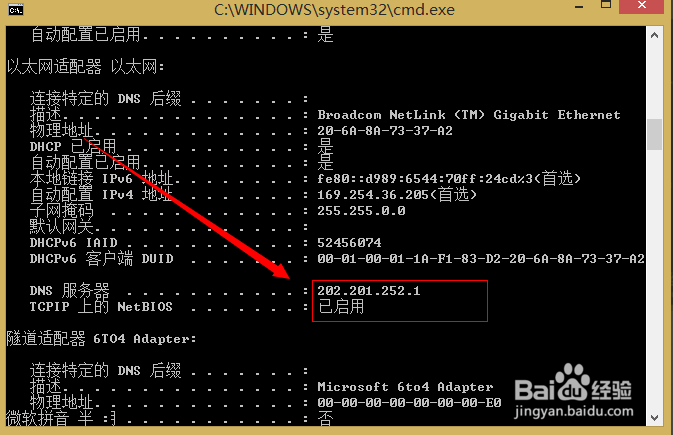
打开你的网络共享,打开连接状态,然后‘属性’。
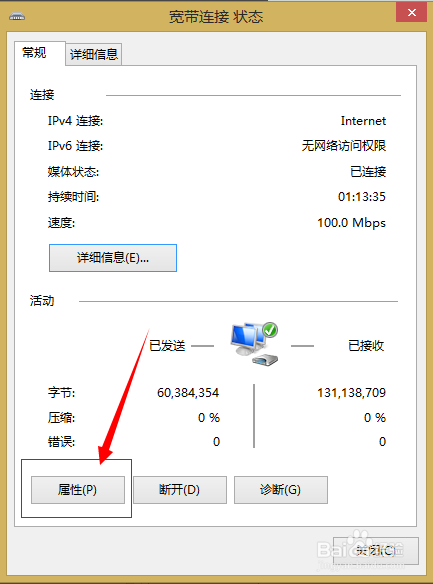
打开的窗口中选择‘网络’,选择‘internet协议版本4’再后选择其属性。
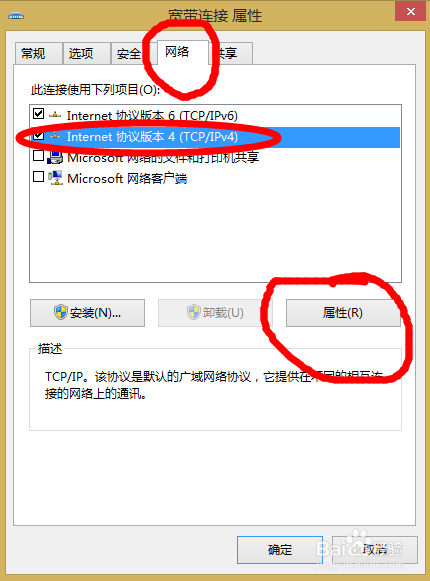
出现的窗口里选择‘使用下面的DNS’服务器,然后输入‘8.8.8.8’这个服务器是Google的DNS服务器,设置好了以后‘确定’然后退出。断开网络连接,重新连接。
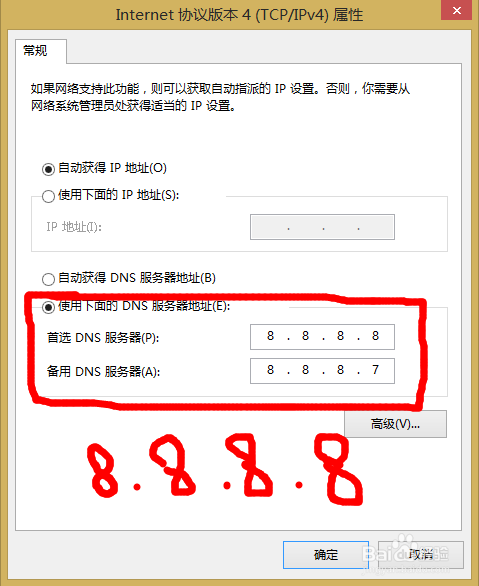
【操作技巧】
一、开启iCloud照片图库1.打开 iCloud(Windows 版)。
2.在“照片”旁,点按“选项”。
3.选择“iCloud 照片图库”。
4.点按“完成”,然后点按“应用”。
5.在您的所有 Apple 设备上开启 iCloud 照片图库。
您还可以选择使用“我的照片流”和 iCloud 照片共享,并自定义上传和下载文件夹的位置。
开启 iCloud 照片图库后,您可以将 iCloud(Windows 版)添加到您的状态栏中,以查看上传和下载的进度。右键点按 Windows 资源管理器中的状态栏,并启用 iCloud(Windows 版)。
您在 PC 上开启 iCloud 照片图库后,“我的照片流”会自动关闭。如果您想要将新照片发送到不使用 iCloud 照片图库的设备,您可以重新开启“我的照片流”。
二、将照片和视频上传到 iCloud 照片图库
通过以下步骤,您可以将照片和视频从您的 PC 上传到 iCloud 照片图库:
1.打开“文件资源管理器”窗口。
2.在“收藏夹”下方,点按“iCloud 照片”。
3.点按“上传照片”。
4.选择您要上传的照片和视频,并点按“打开”。
您还可以将照片和视频从 PC 拖入“iCloud 照片”的“上传”文件夹中。您可以在 iCloud.com 和您的所有 Apple 设备上的“照片”应用中查看您上传的照片和视频。
三、从 iCloud 照片图库下载照片和视频
您添加到 iCloud 照片图库的新照片和视频将自动下载到您的 PC 中。通过以下步骤,您也可以按年下载您的收藏集:
1.打开“文件资源管理器”窗口。
2.在“收藏夹”下方,点按“iCloud 照片”。
3.点按“下载照片”。
4.选取您要下载的照片和视频,并点按“下载”。
照片和视频将下载到您在 iCloud 照片选项中设置的位置。
四、iCloud备份
一、用icloud 自动 实现云备份需要四个条件:
1、有apple的账号,开启“设置 - icloud ” 中需要的备份的内容,同时开启“设置 - icloud - 储存与备份 - icloud云备份”。我的手机是官网上买的,所以就是apple store的账号。icloud的账号和apple的账号是一个;
2、iphone连接了电源,即通过充电器连接了电源;
3、屏幕锁定,即按一下开机键,黑屏的那种状态;
4、已接入无线局域网,即WIFI;
只有同时满足这四个条件才能自动备份。
二、用icloud 手动 实现云备份
进入“设置 - iCloud - 储存与备份 -立即备份 就可以手动备份iPhone信息。
五、iCloud 恢复
如果手机之前进行过icloud 手动或自动云备份,再出现问题时,即可通过云备份恢复数据(包括照片、通讯录、设置、文稿等),操作步骤如下:
1、手机连接电脑,打开ituns;
2、选择“设备 - XX的iphone - 版本 - 恢复”,提示“您要在更新软件之前先备份iphone的设置吗”,这个说的应该是ituns的备份,不影响云备份,根据个人需求决定;
3、提示“您确定要将iphone恢复到出厂设置吗?这将抹掉您所有的媒体和其他数据”,我的情况是,音频视频文件在电脑里有备份,急需恢复的是通讯录,所以我选择了“恢复”;
4、此时ituns重新下载了系统,需要大概十几分钟到半个小时,整个过程中不要拔掉手机的数据线,下载完成后,手机出现了初始设置的界面;
5、按照提示逐一设置,直到出现“新的iphone”、“icloud备份”、“ituns备份”时,选择“icloud备份 - 更早的备份”,此时出现最近三次的备份记录,选择一个手机正常工作的时点做恢复,剩下的就是等待了,我用了十几分钟。
恢复以后很成功,照片、通讯录、软件等都没有损失数据;
【常见问题】
一、怎么增加 iCloud 储存空间?1、注册后您会自动获得 5 GB 的 iCloud 储存空间。
2、升级储存空间方案后,您会获得更多空间以便在 iCloud 中安全储存对您至关重要的信息,起始购买容量为 50 GB,价格为每月 $0.99 (USD)。这意味着有更多空间可用来储存您的照片、视频、文稿和应用等。您可以直接从 iPhone、iPad、iPod touch、Mac 或 PC 进行升级。
二、使用 iCloud Drive 需要具备哪些条件?
1、将您的 iPhone、iPad 或 iPod touch 更新到最新版本的 iOS,并将您的 Mac 更新到最新版本的 macOS。
2、确保在您的所有设备上使用同一 Apple ID 登录 iCloud。
3、在您的所有设备上设置 iCloud 并开启 iCloud Drive。
4、如果您使用 Windows PC,请更新到 Windows 7 或更高版本,然后下载 Windows 版 iCloud。
三、如果在登录 iCloud时遇到问题,该如何解决?
键入密码时,请确保未启用 Caps Lock 键(密码区分大小写)。
请务必键入对 iCloud 使用的 Apple ID 所对应的电子邮件地址和密码。
如果您将 Apple ID 设置为需要进行双重认证或两步验证,请务必正确输入您设备收到的最新验证码。
如果您成功登录,而仅看“Pages”、“Numbers”、“Keynote”和“设置”App,表示您的帐户只能访问 iCloud 网页版的功能。若要查看并使用其他 iCloud 功能,请在您的 iOS 设备或 Mac 上设置 iCloud。
【更新日志】
1、从“照片流”删除的照片也就从您的“照片流”下载文件夹中删除2、在“icloud控制面板”中可直接创建icloud电子邮件账户
3、添加到outlook中的联系人照片可自动旋转到正确方向
4、群组和分发列表现在都可用于outlook电子邮件
5、修正了按类别排序outlook通讯录时的一个问题

